ときにあなたを オーディオファイルをM4Aで圧縮する フォーマットに変換すると、ファイル サイズが削減され、オーディオ品質を維持するための貴重な技術が使用されることになります。 この M4A は、AAC (Advanced Audiocoding) を使用した高品質のオーディオ圧縮でよく知られたオーディオ形式です。 したがって、M4A ファイルを圧縮すると、より多くのストレージ容量を節約でき、転送時間が短縮され、さまざまなデバイスでの再生効率が確保されます。 一方、この投稿では、M4A ファイルに関する圧縮プロセスを調査し、その利点についてさらに説明します。 以下のコンテンツ全体を読み続ければ、これらすべてを学ぶことができます。
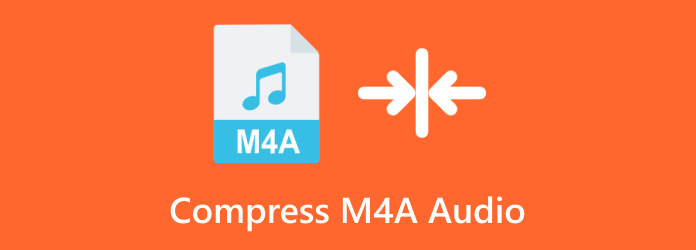
パート1。 M4A ファイルの理解とそれを圧縮する必要がある理由
さまざまなファイル形式についてまだ理解していない場合は、なぜ M4A オーディオ ファイルを圧縮する必要があるのかわからないかもしれません。 また、他の音声形式とどう違うのかも分からないかもしれません。 前述したように、M4A (MPEG-4 Audio の略称) は、非可逆圧縮方式である AAC を使用して圧縮されたオーディオ拡張子です。 さらに、この形式は MP3 の後継となることを目的としており、当初はオーディオ用ではなく、MPEG 1 または 2 ファイル形式のレベル III でした。
M4A ファイルを圧縮する理由
このようなファイルを圧縮すると、いくつかの理由で有益です。 最初は、特にオンライン プラットフォームで、ファイルのサイズを縮小して保存しやすく、共有を高速化するのに役立ちます。 では、M4Aは圧縮されているのでしょうか? 答えはいいえだ。 そのため、サイズを最小限に抑えることでストレージ容量が最適化され、余分なスペースを持たずに大規模な M4A ファイルのコレクションが可能になります。 これは、送信およびストリーミング中の帯域幅効率が向上することを意味します。 ご存知のとおり、メディア ファイルが小さいほど読み込みと転送が簡単になり、M4A プレーヤーでの再生パフォーマンスが向上します。 さらに、圧縮された M4A ファイルは、さまざまなアプリケーションやプラットフォーム上で優れた互換性を保証し、使用するデバイスに関係なくシームレスなアクセスを可能にします。
パート2。 最適なツールで M4A ファイルを圧縮する方法
私たちが持っている最初の最良のツールはこれです 動画変換 究極。 これは実用的な機能を備えた完璧なデスクトップ ソリューションであり、オーディオ ファイルを圧縮するツールを含む多くの強力なオプションが満載されています。 さらに、元の品質を損なうことなく、M4A をより小さいサイズに圧縮できます。 さらに、このコンプレッサーは、MP3、WAV、AAC、OGG、M4A など、多数の新しい既知の形式をサポートしています。
さらに、この Video Converter Ultimate を使用すると、オーディオ ビットレートと形式を変更して M4A オーディオ トラック ファイルを圧縮できます。 必要に応じて、巨大な M5A ファイルから 4MB のファイル サイズを取得できます。 最後に、ファイル ソースのオリジナルの音質を維持したい場合は、サンプル レートをカスタマイズすることもできます。

- チャンネルとビットレートを下げて M4A オーディオ ファイルを圧縮します。
- ファイル サイズを削減しながら、M4A ファイルを他の 500 以上の形式に変換します。
- 超高速変換と優れたレベルの圧縮速度を備えています。
- ツールボックスには、必要なビデオおよびオーディオ編集ソリューションがすべて含まれています。
無料ダウンロード
Windowsの場合
安全なダウンロード
無料ダウンロード
MacOSのための
安全なダウンロード
Video Converter Ultimate で M4A を圧縮する方法
1ステップ。最適な圧縮ツールにアクセスするには、次のコマンドを使用してコンピュータにインストールします。 無料ダウンロード 上のボタン。
2ステップ。ソフトウェアを起動し、そのソフトウェアに移動します ツールボックス タブ メニューにアクセスするには、 オーディオコンプレッサー 道具。 クリックすると、新しいウィンドウが起動します。 クリック プラス ボタンを押して、圧縮したいM4Aファイルをアップロードします。
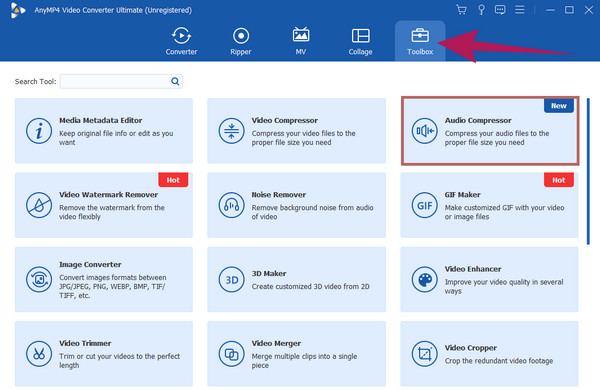
3ステップ。ファイルがロードされたら、すでに 圧縮する ボタン。 ただし、圧縮する前に、好みに応じて利用可能な編集オプションを自由に変更できます。
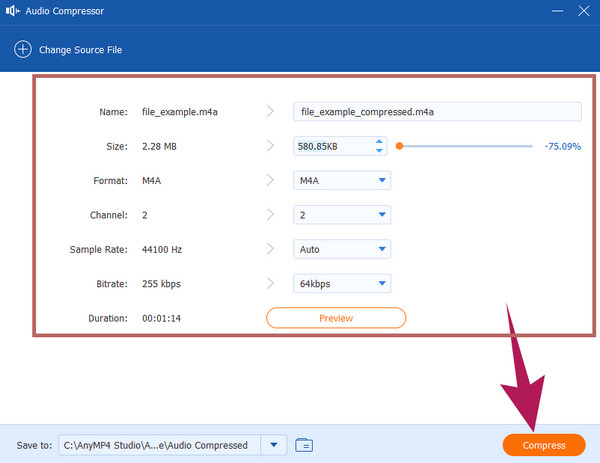
パート3。 M4Aをオンラインで無料で圧縮する方法
ダウンロードとインストールのプロセスを実行するのが面倒な場合は、オンラインで無料で M4A ファイルを圧縮できる方法を紹介します。 無料のオンライン オーディオ コンバーターの紹介 ビデオコンプレッサー/converter を使用すると、M4A ファイルを希望の出力形式に簡単に変換および圧縮できます。 このオンライン ツールには、ファイルの品質、周波数、ビット レートなどを調整するためのさまざまな詳細設定と選択項目があります。 さらに、300以上のファイル形式を変換し、ビデオファイルからオーディオを抽出できます。 ただし、オンライン ツールの欠点の 4 つは、強力なインターネット接続でのみ機能することです。 それでも、以下の手順に従ってこの MXNUMXA コンプレッサーを使用することができます。
1ステップ。ブラウザで公式サイトにアクセスし、 ファイルを開く ボタンをクリックして、圧縮する M4A ファイルをアップロードします。
2ステップ。これは、オンラインで M4A ファイル サイズを圧縮し、音質を調整し、最高からエコノミーまたは標準にドラッグして圧縮する方法です。
3ステップ。その後、 変換 ボタンをクリックして、圧縮プロセスを適用して保存します。
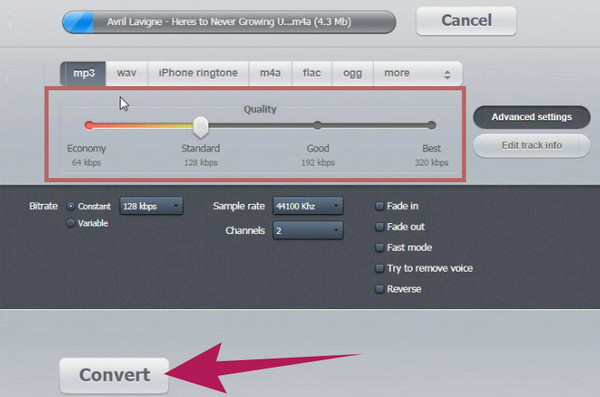
パート4。 iTunes を使用して M4A ファイルを圧縮する方法
iTunes は Mac に組み込まれているアプリケーションで、Mac で M4A ファイルを圧縮するために使用することもできます。 macOS でネイティブに利用できますが、Windows でも実行可能です。 圧縮に関しては、iTunes はサンプル レートとファイルのビットレートを変更するため、これらの設定を変更する場合は慎重に行う必要があります。 そうしないと、ひどい音質でエクスポートできなくなります。 ただし、他の Mac バージョンでは利用できない可能性があるという報告もいくつかあります。 したがって、以下のガイドラインに従って Mac で M4A ファイルを圧縮する前に、お使いの Mac が互換性リストに含まれているかどうかを確認してください。
1ステップ。iTunes を起動し、クリックすると M4A ファイルをインポートします。 環境設定>メニュー>ファイルのインポート ボタン
2ステップ。[インポート方法] セクションで、エンコーダーを次のように変更します。 MP3 サイズを下げるために。 次に、 OK
3ステップ。その後、 File メニューを選択します 変換 オプション。 次に、「作成」をクリックします。 MP3バージョン 圧縮を処理します。
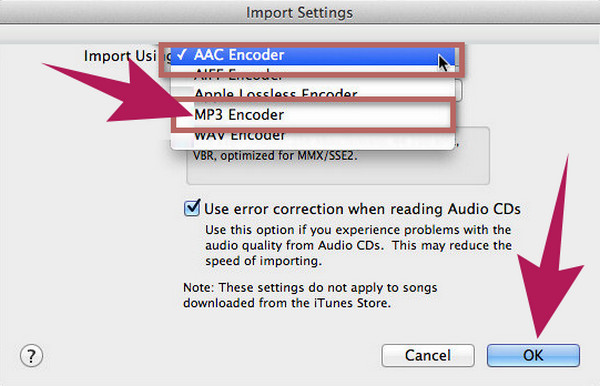
パート5。 M4A ファイルに関するよくある質問
-
MP3とM4Aではどちらが優れていますか?
M4A は品質が優れていますが、広くサポートされていない可能性があります。一方、MP3 はファイル サイズが小さく、互換性が広いため優れています。
-
M4A オーディオ ファイルを再生するにはどうすればよいですか?
VLC Media Player または iTunes を使用して M4A ファイルを再生できます。 または、次を使用して M4A を MP3 に変換できます。 動画変換 究極。 より広範な互換性を実現します。
-
MP4 の MB を減らすにはどうすればよいですか?
MP4 ファイルを小さくするには、圧縮してビットレートと解像度を低くします。
包み込む
結論として、M4A ファイル圧縮はオーディオ再生エクスペリエンスを大幅に向上させることができます。 ポータブル デバイス用の音楽ライブラリを使用しているかどうかにかかわらず、このようなファイルを圧縮する方法を理解することは重要なスキルです。 この記事で説明するガイドラインに従うことで、M4A ファイルをよりアクセスしやすく、管理しやすくすることができます。 したがって、自分に最適なコンプレッサーを選択するだけで済みます。 ただし、迷っている場合は、次のことを強くお勧めします。 動画変換 究極.
Blu-ray マスターの詳細


